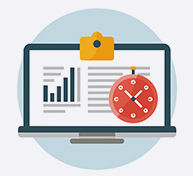在当今互联网环境中,使用VPN连接到远程服务器已经成为一种常见需求。本文将详细介绍如何高效挂载台湾的PPTP服务器电话,帮助你顺利完成设置。
1. 准备工作
在正式开始之前,我们需要确保以下准备工作已经完成:
1.1 选择合适的PPTP服务器
首先,你需要有一个可用的台湾PPTP服务器地址和登录凭证(用户名和密码)。可以通过购买VPN服务或从提供的服务中获得这些信息。
1.2 确保设备支持PPTP
确认你的设备(如Windows、macOS、Android或iOS)支持PPTP协议。
2. Windows系统挂载PPTP服务器
如果你使用的是Windows操作系统,以下是详细的步骤:
2.1 打开网络和共享中心
在Windows任务栏上,右键点击网络图标,选择“网络和共享中心”。
2.2 添加VPN连接
在“网络和共享中心”中,点击“设置新的连接或网络”选项,然后选择“连接到工作区”。
2.3 输入VPN服务器信息
选择“使用我的Internet连接(VPN)”,在“Internet地址”框中输入台湾PPTP服务器地址,在“目标名称”框中输入一个你方便记忆的名称。
2.4 输入凭证
在接下来的窗口中,输入你的用户名和密码,点击“连接”。
2.5 完成连接
完成上述步骤后,系统会自动尝试连接到VPN,连接成功后你将看到一个连接状态提示。
3. macOS系统挂载PPTP服务器
如果你使用的是macOS系统,以下是具体步骤:
3.1 打开系统偏好设置
点击屏幕左上角的苹果图标,选择“系统偏好设置”。
3.2 进入网络设置
在系统偏好设置中,选择“网络”。
3.3 添加VPN连接
在左侧的网络列表中,点击“+”按钮,选择“VPN”接口,并将“VPN类型”设置为PPTP。输入一个方便识别的名称。
3.4 输入服务器信息
在“服务器地址”框中输入台湾PPTP服务器地址,输入你的用户名和密码。
3.5 连接VPN
点击“连接”按钮,等待系统连接至VPN服务器,连接成功后会显示状态。
4. Android系统挂载PPTP服务器
如果你使用的是Android设备,具体步骤如下:
4.1 打开设置
在你的Android设备上,打开“设置”应用。
4.2 进入网络设置
找到“网络与互联网”选项,点击进入,然后选择“VPN”。
4.3 添加VPN配置
点击右上角的“+”号,选择PPTP作为VPN类型,输入服务器名称和地址。
4.4 输入凭证
填写用户名和密码,确保保存此配置。
4.5 连接VPN
在VPN列表中点击你刚刚创建的连接,系统将尝试连接。
5. iOS系统挂载PPTP服务器
如果你使用的是iOS设备,以下是详细的步骤:
5.1 打开设置
在你的iOS设备上,打开“设置”应用。
5.2 进入VPN设置
找到“通用”选项,向下滑动找到“VPN”。
5.3 添加VPN配置
点击“添加VPN配置”,选择“类型”为PPTP,输入描述、服务器和账号信息。
5.4 保存设置
点击右上角的“完成”按钮,保存设置。
5.5 连接VPN
在VPN页面中,切换VPN开关至开启状态,设备将尝试连接。
6. 常见问题解答
问:如果我无法连接到PPTP服务器,应该怎么办?
答:请检查以下几点:确保输入的服务器地址、用户名和密码正确无误;检查网络连接是否正常;有些网络环境下可能会屏蔽VPN连接,尝试使用其他网络进行连接。
问:PPTP协议安全吗?
答:PPTP相对较为简单,虽然在速度上有优势,但安全性较低。如果你需要更高的安全性,可以考虑使用L2TP或OpenVPN等更安全的协议。
问:我可以在多个设备上同时使用同一个PPTP账号吗?
答:这取决于你所使用的VPN服务提供商。大多数服务允许在多个设备上同时连接,但具体数量和限制请参考服务条款。